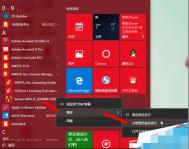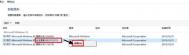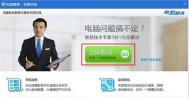Win10系统打开ANSYS总是停止工作问题的解决方法
Win10系统打开ANSYS总是停止工作怎么办?ANSYS是一款通用分析软件,在国防军工、电子、土木工程等各行业都有广泛的应用。不过有些用户升级Win10系统后ANSYS就用不了了,打开ANSYS总是停止工作,这个时候该怎么办呢?下面图老师小编就给大家带来解决方法,一起来看看吧!
解决方法如下:
1、点击Win10左下角开始菜单,找到ANSYS server,然后在ANSYS Server上右键选择。

2、点击以管理员身份运行软件,然后打开ANSYS Server,先关闭许可。

3、然后过一会打开许可,然后过一会儿就可以使用了。

Win10系统打开ANSYS总是停止工作的解决方法了,出现这个问题应该是升级Win10后许可出现了冲突,关闭许可就可以解决。以上就是图老师小编带来的Win10系统打开ANSYS总是停止工作问题的解决方法
Win8.1升级Win10系统出现更新错误80240016如何解决

解决方法如下:
1、关闭所有打开的 Windows 更新或 Microsoft 更新窗口;
2、单击开始按钮 ,然后键入命令提示符;
3、在结果列表中,右键单击命令提示符,然后单击以管理员身份运行。 如果系统提示您输入管理员密码或进行确认,请键入该密码或提供确认;
4、在命令提示符窗口中,键入以下命令。 在每个命令后按 Enter 键:
net stop wuauserv
net start wuauserv

5、若要关闭命令提示符窗口,请键入 Exit,然后按 Enter;
6、再次运行 Windows 更新。
技术解释:错误 80240016 显示 Windows 更新无法访问用户令牌。 用户令牌包含基本的凭据,这些凭据允许 Windows 更新以您的名义对您的计算机执行更改,而无需您每次都进行登录。 如果您长时间地运行计算机而且未曾重新启动,同时令牌也已经过期,则会出现此错误。 如果自动更新在后台运行且 Windows 更新在前台运行,也可能会出现此错误。
7、启动和停止自动更新服务将会重置该服务并再次获取令牌。
mac安装win10黑屏
帮Mac安装双系统,一般我们都会使用苹果官方提供的Bootcamp工具给电脑装上Windows操作系统。但日前有用户发现用2014、2015年款苹果电脑安装Windows8或者Windows10操作系统中一旦升级新版显卡驱动,系统就会立即黑屏,且无法再次正常启动。

此现象由一位苹果老用户(使用2015年下半年款iMac台式机)首先指出,具体情况表现为用Bootcamp工具安装好最新版Wi(图老师整理)ndows 10系统之后,安装苹果提供的Windows支持软件(硬件驱动),再重启电脑,必定出现黑屏无法进入桌面的现象,重启之后系统自动进入Windows的修复模式。即便偶尔幸运地进入了桌面,系统也会在几分钟内突然黑屏,然后自动重启进入修复模式。而修复模式会将硬件驱动全部删除之后才能进入桌面,如果你再次安装硬件驱动,面临的就是再次黑屏。

在经历了十几次重装系统都是同样现象之后,这位用户拨通了苹果客服电话。接听电话的客服表示从来没有接到过类似投诉,但在用户坚持之下,客服将电话转接至一位高级技术支持人员。这位高级技术支持人员提供的解决方案是:进入Windows的安全模式,关闭自动更新,然后重新安装Windows支持软件。用户追问出现故障的原因,对方才表示这是因为Intel最新版显卡驱动与苹果电脑的显卡有冲突,因而会导致此现象。

接下来,用户按苹果客服提供的解决方法,在不联网的情况下重新安装Windows 10系统,关闭了自动更新,但在安装好苹果提供的Windows支持软件之后仍然会出现系统黑屏崩溃现象。之后,该用户放弃了在苹果电脑上安装Windows 10,降级为Windows 8,发现Windows 8系统里也不能使用最新版的Intel显卡驱动(2016年1月版本),因为同样会导致系统黑屏崩溃。

目前,苹果最新的EI Capitan操作系统以及停止对Windows 7的支持。该用户得出结论:用苹果电脑想装Windows,只能装Windows 8,并且不能升级Intel显卡驱动。当前各类论坛和贴吧中已有多名用户反映碰到同样问题,使用的产品均为2014、2015年款的苹果电脑。截止目前,苹果官网技术支持页面并无提供解决方案。
升级win10系统后ANSYS用不了、停止工作的解决方法
不少网友都将电脑升级为win10系统,但是,一些网友反映:升级win10系统之后,有一些软件就使用不了了,比如:ANSYS这款分析软件。根据ANSYS用户的反馈,打开ANSYS这款软件的使用,会被提示:停止工作。那么,遇到这个问题该怎么办?一起来看看今天的win10系统使用教程!

以管理员身份运行
解决方法如下:
1、点击Win10左下角开始菜单,找到ANSYS server,然后在ANSYS Server上右键选择。
3、点击以管理员身份运行软件,然后打开ANSYS Server,先关闭许可。

ANSYS Server
4、然后过一会打开许可,然后过一会儿就可以使用了。

ANSYS Server
以上就是Win10系统打开ANSYS总是停止工作的解决方法了,出现这个问题应该是升级Win10后许可出现了冲突,关闭许可就可以解决。
用校园网成功升级win10系统的方法
很多大学生网友都想将电脑升级为win10系统,不过,使用的是学校的校园网,校园网的一个特色就是:网速慢,这对升级win10系统造成了很大的阻碍。那么,使用校园网升级win10系统真的不可能了吗?今天的win10系统使用教程,我们就来分享一下这个问题的解决方法!

Win10系统
使用校园网升级win10系统的方法如下:
先联网下载Win10的安装包,安装的时候就可以断开网络,然后再连接网络激活就可以了。(推荐教程:Win10系统下载地址、安装密钥以及安装方法)
使用上述的方法在校园网内升级Win10,可以避免网络不畅通导致升级过程中断,下载Win10安装包的时候也可以使用第三方软件或者升级工具,下载的速度更快。
win10系统下360免费wifi提示缺少无线网卡的解决方法
使用360免费wifi的用户都知道,要使用360免费wifi,电脑里必须安装了无线网卡。而一位网友将电脑系统升级为win10系统之后,再次安装360免费wifi,却被提示需要安装无线网卡。这是怎么回事呢?今天的win10系统使用教程,我们就一起来分享一下升级win10系统后无线网卡重新安装的方法!

此教程解决的问题:
Win10系统的电脑在有无线网卡的情况下,使用免费wifi提示无网卡。
此教程存在的风险:win10无线网络增加的一些新功能无法使用。
具体操作:
一、下载、安装360驱动大师;
下载地址:http://www.xiazaizhijia.com/soft/1019.html
二、备份无线网卡驱动;
1.1、运行360驱动大师,切换到驱动管理页。

1.2、找到无线网卡驱动;

1.3、点击备份, 进行驱动备份;
1.5、备份完毕,在驱动还原页确认驱动已经完成备份;

三、卸载当前无线网卡驱动程序;
3.1、切换到驱动卸载页面;
TuLaoShi.com3.2、找到无线网卡驱动, 点击卸载;

win10系统电脑网络异常怎么办?
在今天的win10系统使用教程中,我们将给大家分享的是win10系统电脑出现网络异常的解决方法。那么,遇到这个问题,该怎么做呢?今天,我们就按照出现网络异常的4个原因分享对应的解决方法,大家可以根据自己的网络情况进行尝试哦!

网络标识图标
一、请使用Windows诊断工具进行自动修复。
修复方法:
1、右击电脑右下方网络标识图标;
2、 选择疑难解答,Windows开始检测电脑所存在的问题。

疑难解答
3、 当检测完毕后,跟随屏幕上的指示完成自动修复。
二、无线网络802.1X认证故障
问题现象: 当升级Windows10 后,无法连接到的 WPA-2 企业网络(尤其是校园网),即使用证书进行服务器端或相互身份的验证 (EAP-TLS,PEAP TTLS)。
解决方案:
联系对应的Radius 服务器供应商做TLS1.2的修复。
对于锐捷厂商的客户,锐捷已经对TLS1.2进行了修复,可以拨打锐捷远程支持中心(400811100)进行障碍处理。
针对此问题,可通过修改注册表的值进行临时修复:
注意:
若要配置默认 EAP 使用 TLS 版本,需要为TlsVersion下面的注册表子项添加一个 DWORD 值:
HKEY_LOCAL_MACHINESYSTEMCurrentControlSetservicesRasManPPPEAP13
(本文来源于图老师网站,更多请访问http://m.tulaoshi.com/windowsshi/)此注册表项的值可以是 0xC0,0x300 或 0xC00。
备注:
Ø 此注册表项将仅适用于 EAP-TLS 和 PEAP;
Ø 如果 EAP 端和 EAP服务器配置不正确,会导致无常见配置 TLS 版本、 身份验证将失败和可能会失去网络连接。
修改注册表值得具体方法:
此部分、 方法或任务包含一些介绍如何修改注册表的步骤。如果不正确地修改了注册表,可能会出现严重的问题。因此,请确保按照下列步骤操作。为了更加有保障的进行,可以对其进行修改之前备份注册表,出现问题时可以还原注册表。详细步骤请参阅Microsoft知识库。
322756如何在 Windows 中备份和还原注册表。
1.点击Win+R,键入regedit,然后回车
2.找到并单击(即选中)以下注册表子项:
HKEY_LOCAL_MACHINESYSTEMCurrentControlSetservicesRasManPPPEAP13
(本文来源于图老师网站,更多请访问http://m.tulaoshi.com/windowsshi/)3.在编辑菜单上(即右侧空白处)-à新建,然后单击DWORD 值。
4.DWORD值的名称,键入TlsVersion,然后按enter键。
5.用鼠标右键单击TlsVersion,然后单击修改。
6.在数值数据框中,针对不同的TLS版本键入以下值,然后单击确定。

TLS版本
(本文来源于图老师网站,更多请访问http://m.tulaoshi.com/windowsshi/)7.退出注册表编辑器,然后重新启动计算机或重新启动 EapHost 服务。
三、升级win10后可以联网,但是浏览器打不开网页怎么办?
A:建议你使用腾讯电脑管家电脑诊所一键修复,路径:工具箱-电脑诊所-上网异常-网页打不开,选择相应的修复类别进行一键修复。
如果还有异常,可能还存在LSP错误的原因,微软还有提供以下方案可以参考:
1、在任务栏搜索框内输入CMD;
2、右键CTulaoshi.ComMD图标,选择以管理员身份运行;
3、输入命令netsh winsock reset,回车,进行重置。
四、关于计算机缺少一个或多个网络协议问题的解决方案
问题现象:
升级到Windows 10后,不能通过拨号连接到网络,经网络诊断后出现计算机缺少一个或多个网络协议的提示。
解决方案:
1、 以管理员的身份运行命令提示符(Win+X-à点击命令提示符(管理员))。
2、 运行命令: Netsh winsock reset
3、 关闭命令提示符,重启电脑,尝试重新拨号连接。